怎么把两个分区合并
在计算机存储管理中,合并分区是一个常见的需求,尤其是当用户需要整合磁盘空间或优化存储结构时。本文将从全网近10天的热门话题和热点内容中提取相关信息,为您详细介绍如何安全、高效地合并两个分区。
一、合并分区前的准备工作
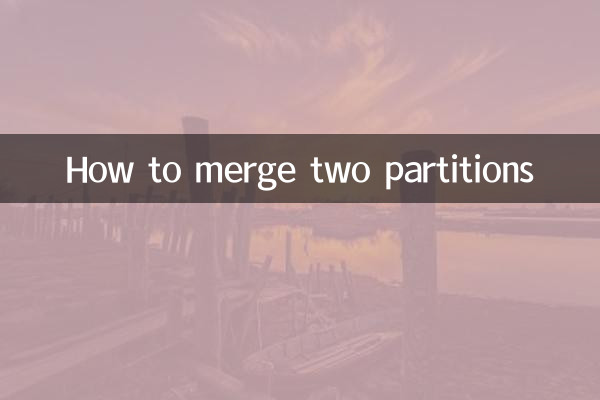
在合并分区之前,需要做好以下准备工作,以避免数据丢失和操作失败:
| 步骤 | 说明 |
|---|---|
| 备份数据 | 确保分区中的重要数据已备份到其他存储设备或云盘。 |
| 检查分区类型 | 确认两个分区是否为同一磁盘上的相邻分区,且文件系统兼容。 |
| 关闭占用程序 | 关闭可能占用分区的程序或服务,确保分区处于未使用状态。 |
二、合并分区的常用方法
根据全网近期的热点讨论,以下是两种主流的合并分区方法:
1. 使用Windows磁盘管理工具
Windows系统自带的磁盘管理工具可以完成简单的分区合并操作,但要求两个分区必须相邻且文件系统一致。
| 操作步骤 | 详细说明 |
|---|---|
| 步骤1 | 右键点击“此电脑”,选择“管理” → “磁盘管理”。 |
| 步骤2 | 删除第二个分区(数据会丢失,请提前备份)。 |
| 步骤3 | 右键点击第一个分区,选择“扩展卷”并按照向导完成操作。 |
2. 使用第三方分区工具(如DiskGenius、EaseUS Partition Master)
第三方工具功能更强大,可以处理更复杂的分区合并需求,例如非相邻分区或不同文件系统的合并。
| 操作步骤 | 详细说明 |
|---|---|
| 步骤1 | 下载并安装分区工具,打开软件后选择目标磁盘。 |
| 步骤2 | 右键点击需要合并的分区,选择“合并分区”功能。 |
| 步骤3 | 按照提示选择合并方式(如保留数据或格式化),并完成操作。 |
三、合并分区的注意事项
根据近期用户反馈的热点问题,合并分区时需特别注意以下事项:
| 问题类型 | 解决方案 |
|---|---|
| 合并后数据丢失 | 确保提前备份数据,避免操作失误导致不可逆损失。 |
| 分区无法合并 | 检查分区是否为动态磁盘,动态磁盘需转换为基本磁盘后再操作。 |
| 系统分区合并失败 | 系统分区(如C盘)合并需使用PE系统或专业工具,建议寻求技术支持。 |
四、总结
合并分区是一个需要谨慎操作的过程,但通过合理的工具选择和步骤规划,可以高效完成。无论是使用Windows自带工具还是第三方软件,核心原则是备份数据、确认兼容性、逐步操作。如果您对分区合并仍有疑问,建议参考近期热门的教程视频或咨询专业人士。
通过本文的结构化数据展示和详细说明,希望能够帮助您顺利完成分区合并任务!

查看详情
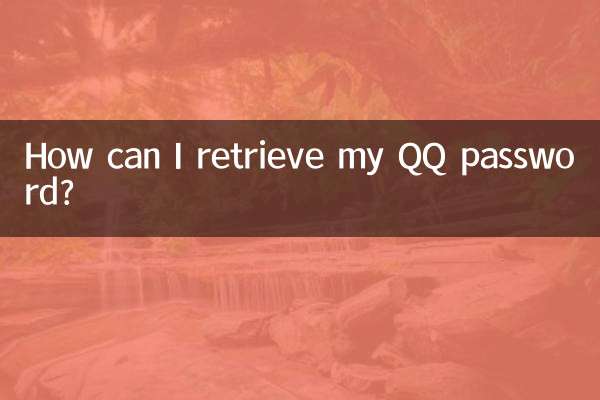
查看详情